В этом уроке я покажу, как создать новогодний текст с эффектом 3D.

Для начала нам нужно создать деревянный фон. Используем текстуру, но вы можете выбрать другую из этого списка. Советую использовать текстуру с темным деревом. Для начала создадим стену.

Применяем к дереву стиль слоя Layer - Layer Style - Gradient Overlay (Слой - Стиль слоя - Наложение градиента), чтобы создать освещение.
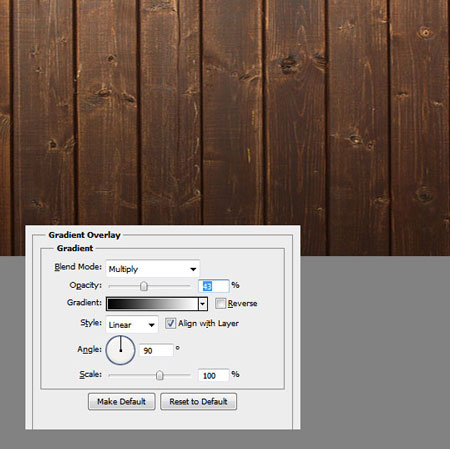
Используем ту же текстуру для пола, но сжимаем по вертикали на 30% и создаем перспективное искажение (CTRL+T - щелчок правой кнопкой мыши - Perspective (Перспектива)).
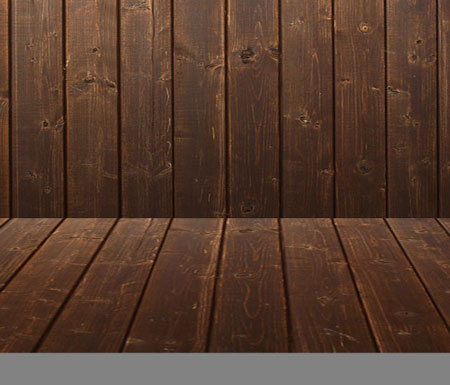
Конвертируем поверхность в смарт-объект и применяем фильтр Filter - Blur - Gaussian Blur (Фильтр - Размытие - Размытие по Гауссу). К смарт-фильтру добавляем маску и редактируем ее так, чтобы размытой была только задняя часть поверхности, как показано ниже.
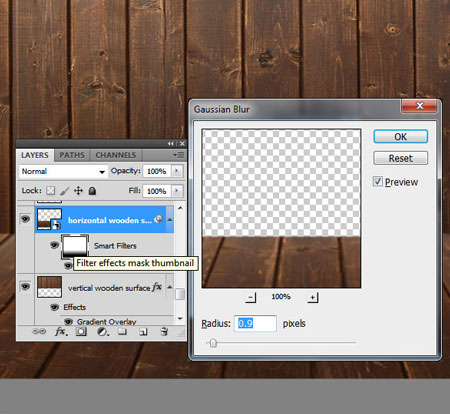
В третий раз используем текстуру, чтобы создать торец. К нему также применяем стиль слоя Gradient Overlay (Наложение градиента), чтобы придать реализма. Используем трансформацию CTRL+T, чтобы состыковать на всех текстурах просветы между досками.
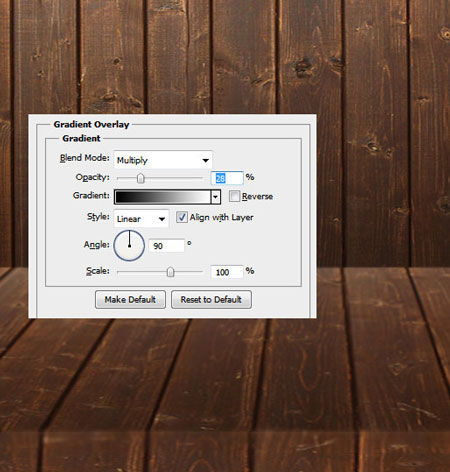
На стену можно добавить какое-нибудь послание, например, "Happy New Year". Также я добавил адрес сайта www.psd-dude.com

Чтобы придать тексту эффект гравировки, применяем стили слоя Тень, Внутренняя тень, Тиснение/Скос, Наложение цвета. Кстати, я использовал шрифт AR JULIAN, но вы можете взять другой.
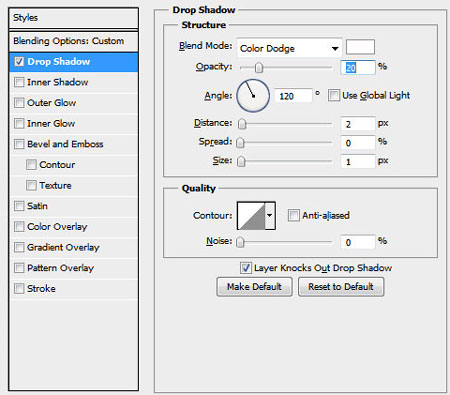
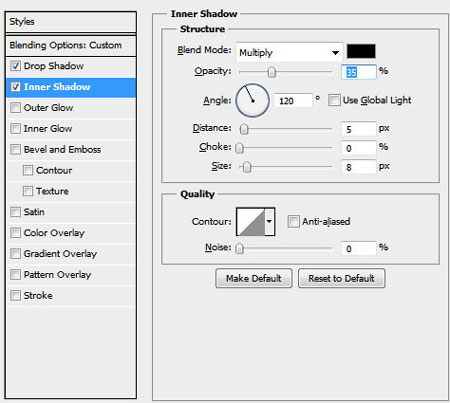
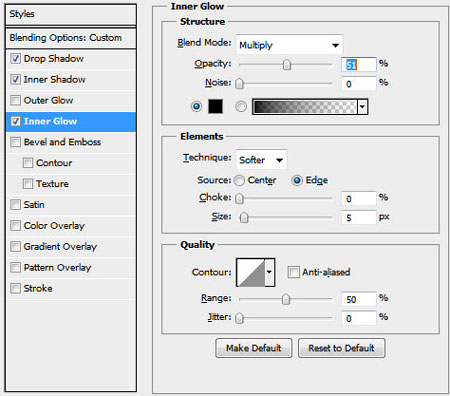
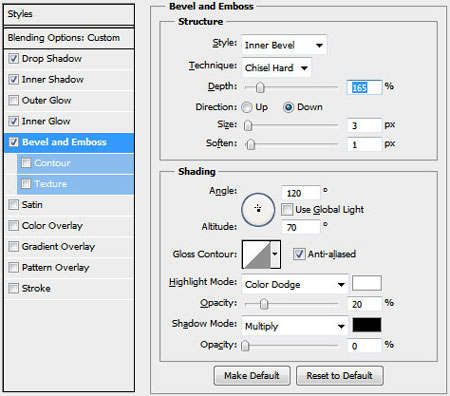

Вот так выглядит получившийся результат. Если вы хотите больше поэкспериментировать с текстом, можете загрузить потрясающие photoshop-стили Letterpress and Emboss.

Теперь в центре пишем 2013. Этот текст будет центральным элементом всей композиции.

Важно! Перемещаем этот текстовый слой на новый документ. Скачиваем специальный экшн для придания 3D-эффекта, загружаем его в Photoshop и жмем треугольную кнопку, чтобы применить его к тексту. Этот экшн можно использовать для любого текста или фигуры.
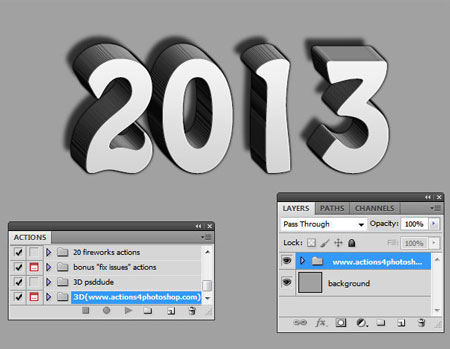
Как вы видите, экшн сгенерировал четыре слоя. Выбираем слои "3D object" и "3D" и копируем их на основной документ с деревянным фоном.

Немного подкорректируем текст. Применяем стиль слоя Color Overlay (Наложение цвета) к слою "3D". В настройках стиля выбираем белый цвет.
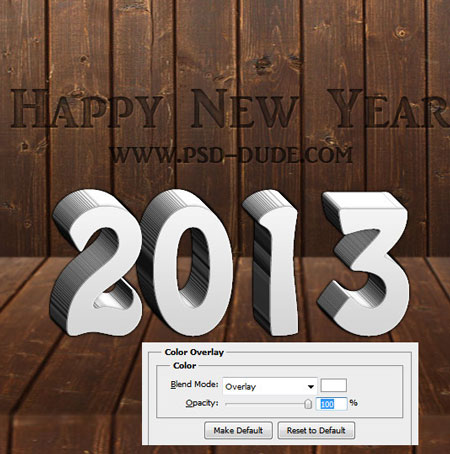
Выделяем слой "3D" и применяем к нему фильтр Filter - Blur - Surface Blur (Фильтр - Размытие - Размытие по поверхности), чтобы сгладить текст.
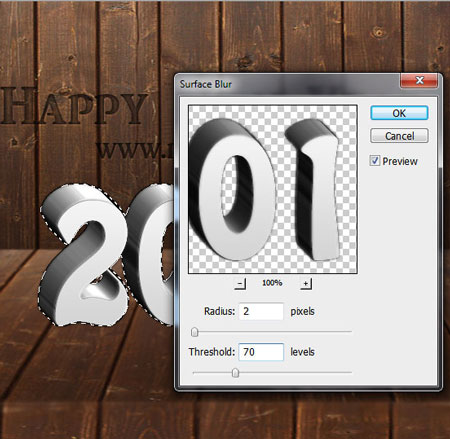
Нам необходимо добавить мягкую тень под 3D-текстом. Для этого с помощью Elliptical Marquee Tool ![]() (Овальное выделение) (L ) создаем выделение под текстом, заливаем его черным цветом и размываем с помощью фильтра Filter - Blur - Gaussian Blur (Фильтр - Размытие - Размытие по Гауссу).
(Овальное выделение) (L ) создаем выделение под текстом, заливаем его черным цветом и размываем с помощью фильтра Filter - Blur - Gaussian Blur (Фильтр - Размытие - Размытие по Гауссу).

Выделяем слои "3D object" и "3D" и объединяем их вместе (CTRL+E). Затем применяем стиль слоя Pattern Overlay (Наложение узора), используя один из рождественских узоров или что-нибудь в стиле оберточной бумаги для подарков.
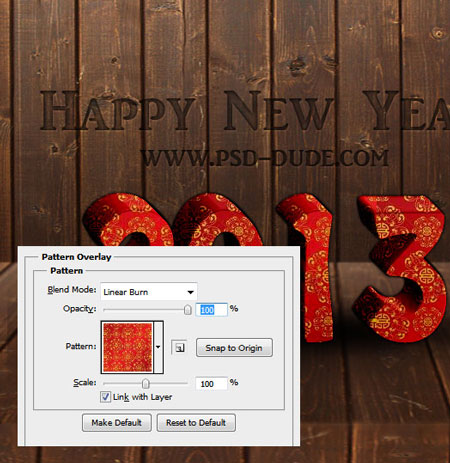
Чтобы текст был интересней и ярче, мы добавим красивый рождественский венок. Загружаем специальные кисти для Photoshop. Создаем новый слой "Christmas wreath", берем Ellipse Tool ![]() (Эллипс) (U) и в режиме Paths (Контур) создаем овальный контур для венка.
(Эллипс) (U) и в режиме Paths (Контур) создаем овальный контур для венка.

Затем берем Brush Tool ![]() (Кисть) (В) и из загруженного набора выбираем кисточку в виде иголок. Устанавливаем цвета на #1d6400 и #173f03, снова активируем Ellipse Tool
(Кисть) (В) и из загруженного набора выбираем кисточку в виде иголок. Устанавливаем цвета на #1d6400 и #173f03, снова активируем Ellipse Tool ![]() (Эллипс) (U), жмем правой кнопкой по овальному контуру и выбираемStroke Path (Обводка контура).
(Эллипс) (U), жмем правой кнопкой по овальному контуру и выбираемStroke Path (Обводка контура).
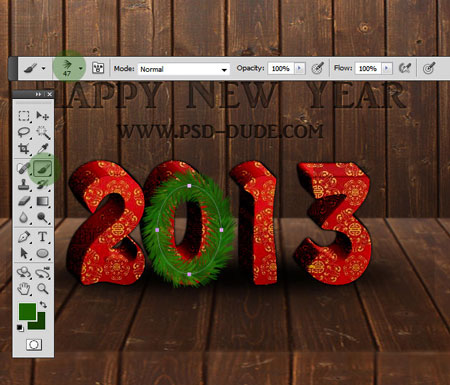
К венку применяем фильтр Filter - Sharpen - Smart Sharpen (Фильтр - Резкость - Умная резкость).
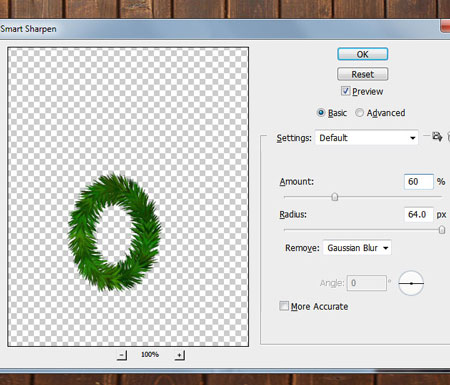
Также применяем к венку стиль слоя Drop Shadow (Тень). Добавляем простые рождественские украшения в виде шариков, звездочек и мишуры. В этом уроке вы можете посмотреть пример таких украшений.

Загружаем psd-файл Gold Silver Bow и выбираем золотой бант. Корректируем его размер и размещаем на цифре 1. К нему тоже применяем стиль слоя Drop Shadow (Тень), а также Inner Shadow (Внутренняя тень), чтобы придать глубины.

В качестве финального штриха можно добавить свисающих шаров и звездочек на фоне, используя тот же рождественский узор, что и для цифр.

Создаем новый слой, устанавливаем его Fill (Заливка) на 0% и добавляем эффект виньетки, используя стиль слоя Inner Glow(Внутреннее свечение) черного цвета.

Те, у кого возникнут какие-либо трудности, могут скачать psd-файл с финальным результатом.
